スポンサーリンク
この記事では日本など多くの国で使われている摂氏(°C)、アメリカなど一部の地域で使われている華氏(°F)を切り替えて使う方法と、iPhone・iPadで簡単に変換する方法を紹介します。
アメリカなど華氏が使われている国へ旅行するときだけでなく、アメリカなど華氏が使われている国で出版された本やレシピサイトを見るときにも使うことができます。
気温を摂氏(°C)と華氏(°F)を「設定」で切り替える方法
まず初めに気温を摂氏(°C)と華氏(°F)を「設定」で切り替える方法から紹介します。
切り替える方法の後で摂氏と華氏を簡単に換算する方法を紹介しますので、換算する方法だけ知りたい方は少し下にスクロールしてください。
ちなみに温度の表記を変える方法はいくつかあるので、用途・目的に合わせて設定を変えることをお勧めします。
「設定」から温度の表記を摂氏から華氏に切り替える場合はiOS・iPadOS全体の温度の表示方法を変えてしまいます。
そのため海外旅行中や海外に移住したときに変えるのは問題ないのですが、日本で生活しながら「ちょっと知りたい」程度で変えると面倒かもしれません。
「天気」アプリで摂氏°Cから華氏°Fに表記を変える
スポンサーリンク
もし天気予報の気温で華氏(°F)と摂氏(°C)を切り替えたい場合は、天気アプリで華氏と摂氏を切り替えることができます。ちなみにAppleの天気アプリはiPhoneにしか搭載されていません。
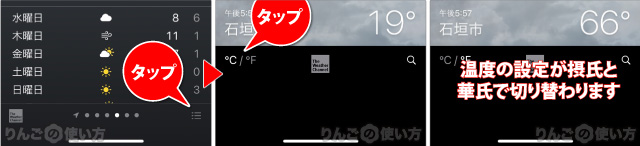
- 天気アプリを開く
- 画面右下の三本線をタップ
- 画面左下の°C/°Fをタップ
°C/°Fをタップするたびに摂氏と華氏が切り替わります。
ちなみに海外の天気予報が出るほとんどのアプリはアプリの設定の中に温度の表記をどちらにするか選べるようになっています。探してみてください。
「設定」から温度の表記だけを変える方法
温度の表記だけを変える方法は以下の通りです。
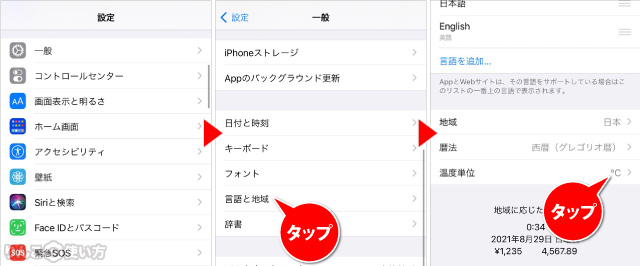
- 設定を開く
- 一般をタップ
- 言語と地域をタップ
- 温度単位をタップ
- 華氏(°F)をタップ
これでiPhone・iPadで表示される気温は全て摂氏から華氏に変わります。もし摂氏に戻したいときは上記と同じ操作で元に戻すことができます。
「設定」から地域の設定を変えて温度表記を変える方法
スポンサーリンク
上では温度の表記だけを変えていましたが、もし海外在住でお住まいの国や地域で華氏が使われている場合は、地域の設定を変えてしまった方が便利かもしれません。
と言うのも地域を変えると、その地域に合わせた温度や時間の表記に切り替わるからです。
- 設定を開く
- 一般をタップ
- 言語と地域をタップ
- 地域をタップ
- 設定したい国を探してタップ
摂氏と華氏を簡単に変換する方法
最後にiPhoneやiPadを使って摂氏と華氏を簡単に変換する方法を紹介します。
その変換にはSpotlightという機能を使います。Spotlightは本来iPhone・iPad、さらにMacの中にあるコンテンツやデータを検索する機能なのですが、おまけ機能として「摂氏と華氏の変換」機能が搭載されています。
やり方は非常にシンプルです。ここでは華氏を摂氏に変換してみます。
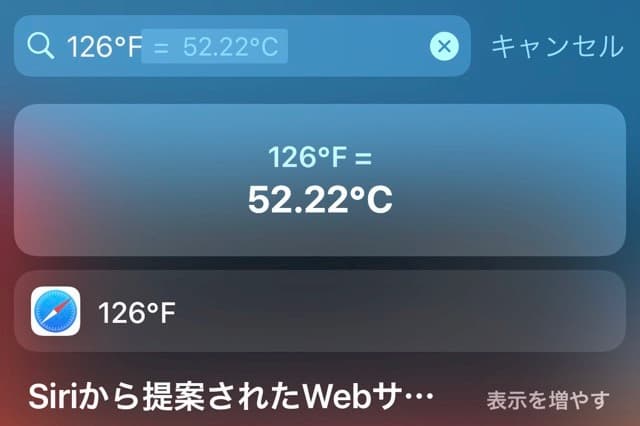
- ホーム画面を上から下にスワイプする
- 検索画面が出てくる(これがSpotlight)
- 検索バーに適当な温度を入れる
最初に紹介した「設定」から変えたりするよりも手軽に調べることができるのでお勧めです。









